qmake 构建配置
要指定所选工具包的构建设置,请访问Projects >Build Settings 。
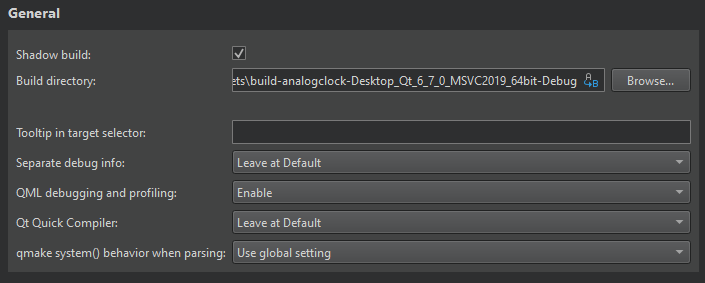
编译目录
默认情况下,Qt Creator 会将 qmake 项目(包含.pro 文件)编译到与源代码目录不同的单独目录中,作为影子编译。这样,每个工具包生成的文件都是独立的。如果只用一个工具包构建和运行,可以清除Shadow build 复选框。
在Build directory 中选择构建目录。可以使用选择 (Variables) 时列出的变量。
(Variables) 时列出的变量。
要将源码内构建作为所有项目的默认选项,请执行以下操作
- 转到首选项>Build & Run >Default Build Properties 。
- 在Default build directory 中,输入句号(.)
工具包选择器中的工具提示
在Tooltip in target selector 中,当您将鼠标悬停在工具包选择器中的构建配置上时,输入要显示为工具提示的文本。
你可以创建不同版本的项目文件,将依赖于平台的代码分开。你可以根据运行 qmake 的平台使用 qmake作用域来选择要处理的文件。
分离调试信息
如果正在生成调试信息,你可以在Separate debug info 中选择Enable ,将其放入单独的文件,而不是嵌入二进制文件。更多信息,请参阅分析 CPU 使用情况。要使用默认设置,请选择Default 。
编译 QML
您可以将 QML 源代码编译到最终二进制文件中,以缩短应用程序的启动时间,并且无需将 QML 文件与应用程序一起部署。更多信息,请参阅提前编译。
Qt Creator 项目向导模板可创建可编译的Qt Quick 项目,因为它们已设置为使用 Qt XML 资源系统。要编译 QML 代码,请选择Enable 。 Qt Quick Compiler.要使用默认设置,请选择Default 。
解析项目内容
在qmake system() behavior when parsing 中,选择进程是通过 qmake 的system() 函数运行还是忽略。如果打开或关闭项目耗时过长,将此选项设为Ignore 可能会有帮助,但可能会产生不精确的解析结果。
全局 qmake 设置
要指定所有 qmake 联编的设置,请转到首选项>Build & Run >Qmake 。
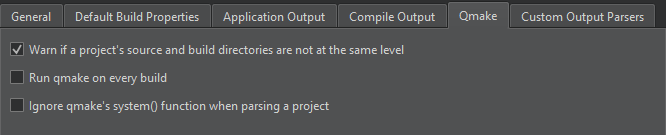
要设置默认联编属性,请访问首选项>Build & Run >Default Build Properties 。
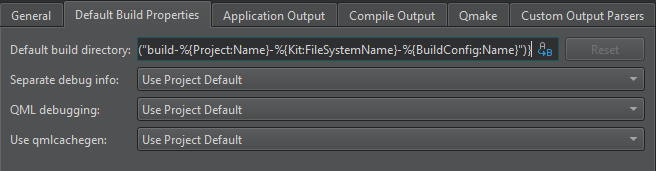
qmake 联编步骤
Qt Creator 通过从当前联编配置定义的 Qt XML 版本运行make 或nmake 命令来联编 qmake 项目。
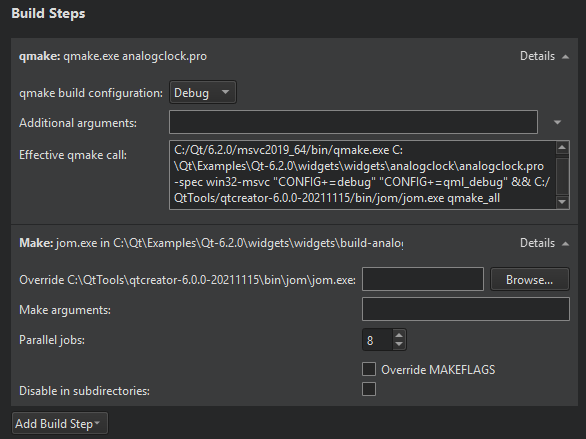
要覆盖Qt Creator 默认构建的 shell 命令,可禁用或移除联编步骤,并添加一个指定其他 shell 命令的自定义联编步骤。
默认情况下,Qt Creator 会使用所有可用的 CPU 内核,以实现最大的构建并行化。在 Linux 和 macOS 上,可以在Parallel jobs 中指定用于构建的并行作业数量。选择Override MAKEFLAGS 可覆盖现有的 MAKEFLAGS 变量。
选择Disable in subdirectories 可仅为顶层构建执行构建步骤。
选择Add Build Step >IncrediBuild for Linux 或IncrediBuild for Windows 可通过使用IncrediBuild 加快构建速度。
选择Add Build Step >Run Conan Install 以使用柯南软件包管理器和 qmake。
Copyright © The Qt Company Ltd. and other contributors. Documentation contributions included herein are the copyrights of their respective owners. The documentation provided herein is licensed under the terms of the GNU Free Documentation License version 1.3 as published by the Free Software Foundation. Qt and respective logos are trademarks of The Qt Company Ltd in Finland and/or other countries worldwide. All other trademarks are property of their respective owners.

